教程:使用 Amazon RDS 控制台从数据库集群快照中还原数据库集群
在本教程中,您使用 Amazon RDS 控制台从数据库集群快照中还原数据库集群。使用 AWS Management Console从快照还原数据库集群时,还将创建主(写入器)数据库实例。
注意
在创建主数据库实例时,它显示为读取器实例,但创建后,它是写入器实例。
从数据库集群快照还原数据库集群
登录 AWS Management Console 并通过以下网址打开 Amazon RDS 控制台:https://console.aws.amazon.com/rds/
。 -
在导航窗格中,选择快照。
-
选择要从其还原的数据库集群快照。
-
对于操作,选择还原快照。
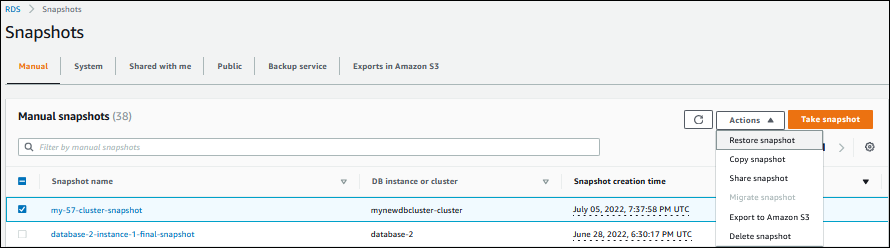
此时会显示还原快照页面。
-
在 DB instance settings(数据库实例设置)下,执行下列操作:
-
对 DB engine(数据库引擎)使用原定设置。
-
对于 Available versions(可用版本),选择与 MySQL 8.0 兼容的版本,例如 Aurora MySQL 3.02.0 (compatible with MySQL 8.0.23) [Aurora MySQL 3.02.0(与 MySQL 8.0.23 兼容)]。
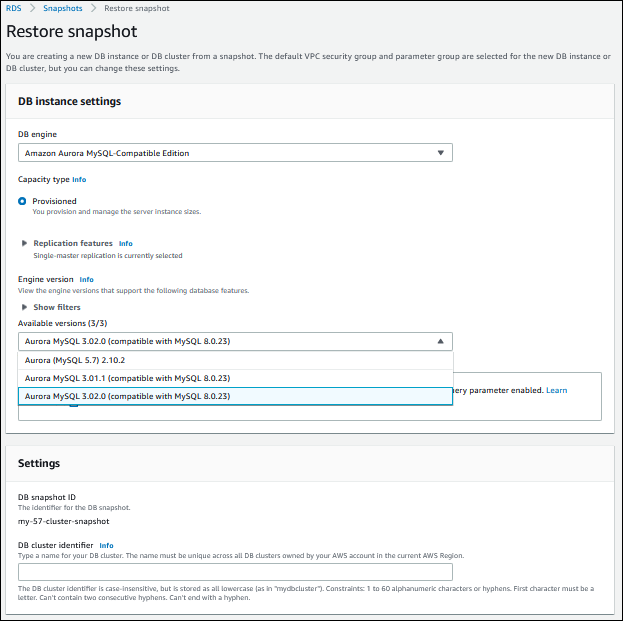
-
-
在 Settings(设置)项下的 DB instance identifier(数据库实例标识符)中,输入要用于还原的数据库实例的唯一名称,如
my-80-cluster。注意
为创建数据库集群标识符,Amazon RDS 将
-cluster附加到您指定的数据库实例标识符之后。 -
在 Connectivity(连接)项下,使用以下各项的默认设置:
-
Virtual Private Cloud (VPC)
-
DB subnet group(数据库子网组)
-
公有访问权限
-
VPC security group (firewall) [VPC 安全组(防火墙)]
-
-
选择 DB instance class(数据库实例类)。
在本教程中,请选择 Burstable classes (includes t classes) [突增型类(包括 t 类)],然后选择 db.t3.medium。
注意
建议仅将 T 数据库实例类用于开发和测试服务器,或其他非生产服务器。有关 T 实例类的更多详细信息,请参阅数据库实例类类型。
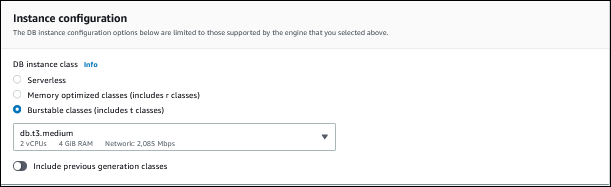
-
对于 Database authentication(数据库身份验证),请使用原定设置。
-
使用 Encryption(加密)项的默认设置。
如果快照的源数据库集群已加密,则还原的数据库集群也会加密。您无法将其设置为未加密。
-
展开页面底部的 Additional configuration(其他配置)。
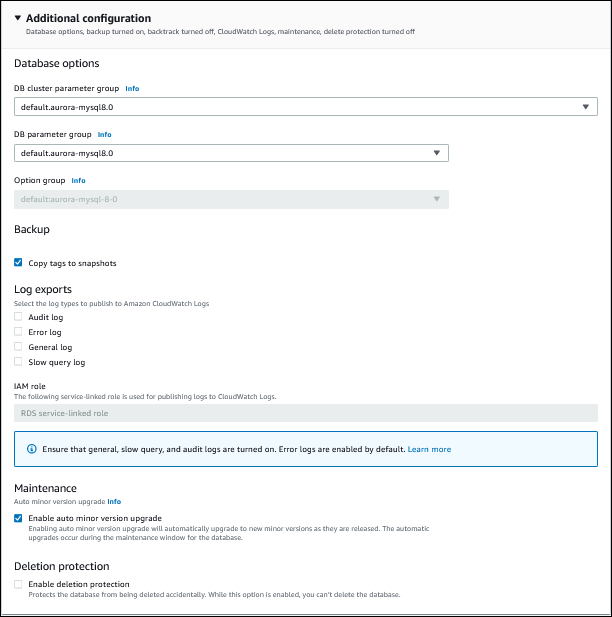
-
进行以下选择:
-
对于本教程,为 DB cluster parameter group(数据库集群参数组)使用原定设置值。
-
对于本教程,为 DB parameter group(数据库参数组)使用原定设置值。
-
对于 Log exports(日志导出),选中所有复选框。
-
对于 Deletion protection(删除保护),选中 Enable deletion protection(启用删除保护)复选框。
-
-
选择还原数据库实例。
Databases(数据库)页面会显示状态为 Creating 的已还原数据库集群。
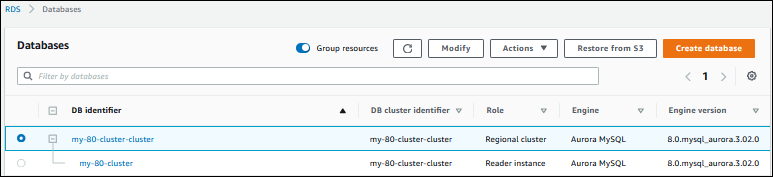
在创建主数据库实例时,它显示为读取器实例,但创建后,它是写入器实例。